Jeg har længe ønsket at se en ny film på mit TV, men jeg havde ikke rigtig lyst til at vente, indtil den endelig blev vist på de førende kanaler. Desværre gik jeg glip af visningen i biograferne, så jeg var nødt til at handle efter omstændighederne. Jeg besluttede, at den bedste mulighed ville være en almindelig forbindelse via et netværkskabel - det er ikke så svært, enhver kan mestre rækkefølgen af handlinger.
Jeg var naturligvis også interesseret i at se IPTV på tv. I denne henseende er alt simpelt - en computer til et tv bliver en stor harddisk. Alle efterfølgende manipulationer vil ikke påvirke effektiviteten af arbejdet. Eksperimentet blev udført på et SAMSUNG LE-32D550 TV. Hvis du har et tv, der understøtter DLNA- eller Ethernet-teknologi, er tilslutningsalgoritmen ret simpel.
Hvad du skal bruge for at tilslutte et tv til en computer
- TV med RJ-45-stik (LAN-port-stik)
- En computer, der har et netværkskort (integreret tæller ikke med). Men hvis du ikke har brug for at opretholde en internetforbindelse, kan du vælge et integreret kort;
- Netværkskabel. Sørg for at tjekke, at det er af tilstrækkelig længde, ellers bliver du nødt til at omarrangere noget af udstyret eller købe et længere kabel.
Implementering af tilslutning af computer til TV via LAN

Jeg havde ikke et ekstra netværkskort, så jeg gik bare i butikken og købte en D-link DFE-520TX. Jeg gik ikke i butikken for at købe kortet. Dette kort skal installeres i en speciel PCI-slot i bundkortet, hvilket jeg gjorde.

Derefter tændte jeg for computeren, og operativsystemet (jeg har Windows 7) installerede alt uden min deltagelse.
Samme sted fandt jeg et netværkskabel. Du kan dog gå til en anden butik - jeg tilbyder dig bare min mulighed. Kablet var krympet lige, men det gør ikke så meget, du kan købe et kabel, der er krympet som en crossover. Moderne enheder fungerer som regel på enhver type kabel og bestemmer uafhængigt, hvad brugeren tilbyder dem.
Derefter sluttede jeg computeren til tv'et ved hjælp af dette kabel. Nu skulle vi oprette forbindelserne. Jeg gjorde det enkelt: Jeg downloadede en speciel . Før det prøvede jeg at bruge, men af en eller anden grund virkede det ikke, så jeg var nødt til at kigge efter andre muligheder på netværket. Jeg har dog ikke fortrudt noget – HMS har en del flere indstillinger, og den har en funktion, der giver dig mulighed for at sende IPTV direkte til et TV. Nedenfor vil jeg give en kort instruktion i, hvordan man arbejder med dette program:
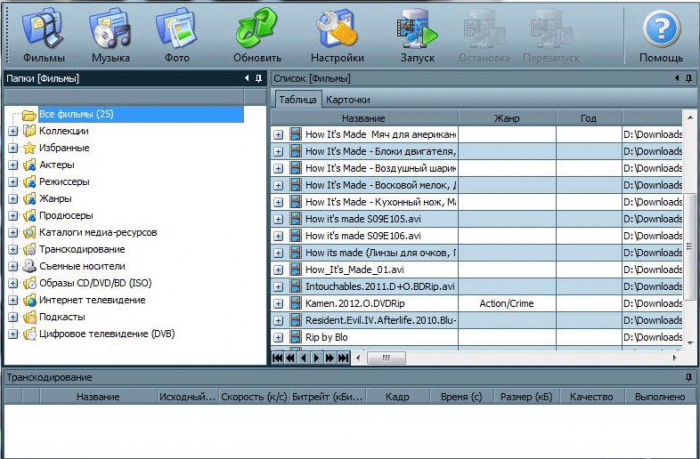
Film trækkes ind i programvinduet. Når du har trykket på Start-knappen, sendes de til TV'et. Hvis du slår det til på dette tidspunkt, kan du se, at punktet All Share er tilgængeligt i menupunktet Kilde.
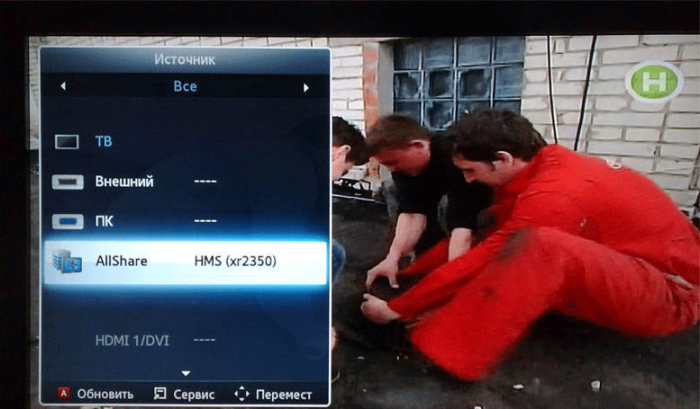
Alt - som du kan se, hjalp ret enkle trin mig til at nyde film i god kvalitet lige på min tv-skærm. Dette er dog ikke alt - det er muligt at lytte til musik og se billeder.
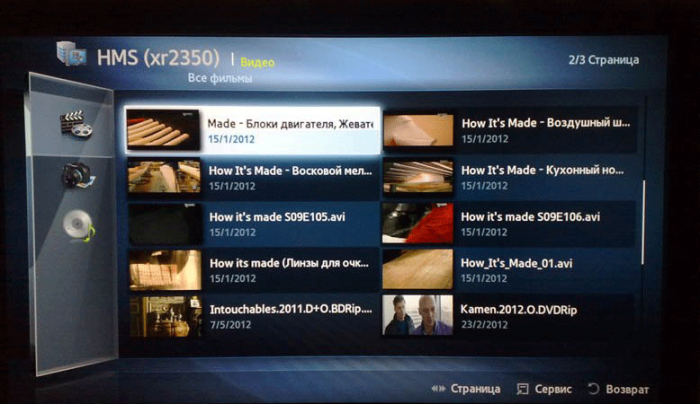
Se IPTV på et tv fra en computer
Allerede i begyndelsen sagde jeg, at jeg gerne ville se IPTV på storskærm. Det er lidt sværere at gøre dette, men det kan lade sig gøre. For at komme i gang skal du bruge VLC-medieafspillerprogrammet (forudsat at du allerede har installeret HMS).Jeg vil straks besvare spørgsmålet - dette program er virkelig nødvendigt, for når man sender IPTV, kan HMS kun tage en videostream fra det. Selvfølgelig er der alternativer, men dem er der ikke mange af, så jeg tog den mest kendte. Da videoafspilleren er pakket ud og installeret, linkede jeg den til HMS. Dette gøres på følgende måde: Indstillinger-> Medieressourcer-> Internetressourcer, hvorefter stien til mappen, hvor din afspiller blev installeret, skrives i det vindue, der kommer frem.
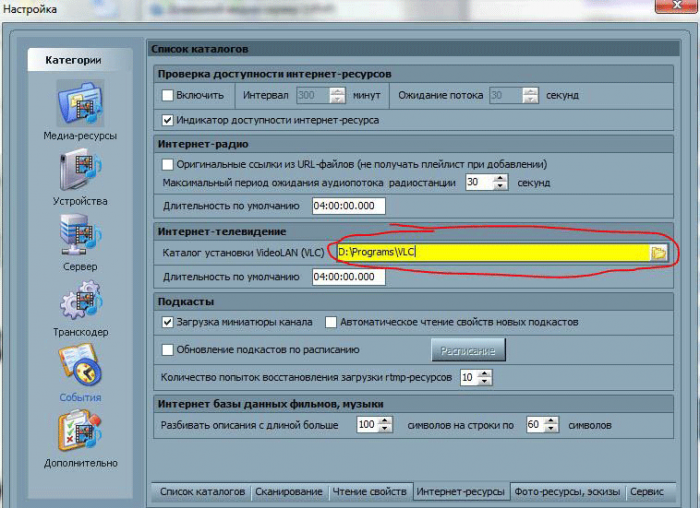
Nu overfører vi filen med .m3u-udvidelsen (jeg fandt den i samme mappe som IP-TV Player-programmet - den downloades fra udbyderens hjemmeside) til HMS (overfør den bare til mappen "Internet TV").
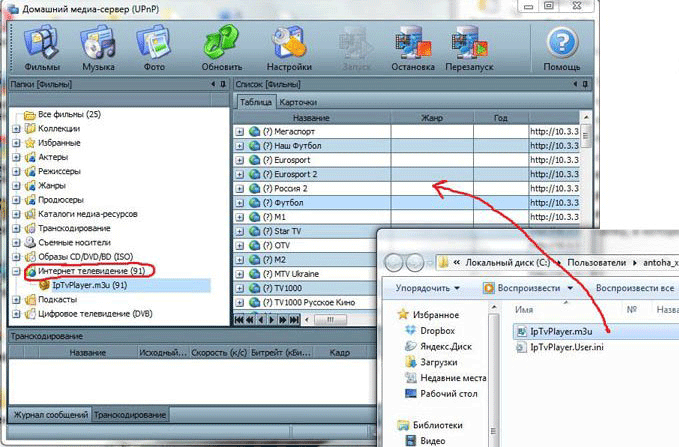
En sådan fil kan også findes på internettet.
Det sidste trin forbliver: I HMS går vi ad følgende vej: Indstillinger-> Transkoder-> Omkodningsprofil og ok.
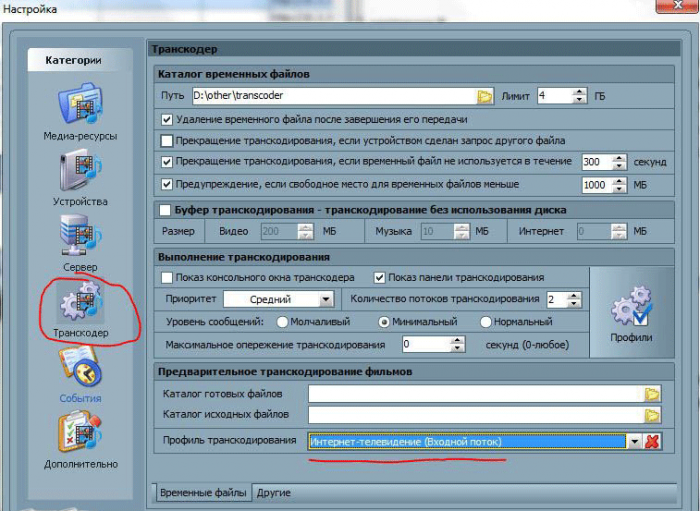
Der vælger vi Input stream (Internet TV) og afslutter opsætningen. Derefter skal du bare genstarte serveren og derefter gå til mappen "Internet TV" på dit tv.





